Определение задач пользователя
В Business Central можно создавать задачи, чтобы напоминать о работе, которая должна быть выполнена. Можно создавать задачи для себя, но можно также назначать задачи другим или вам могут быть назначены задачи кем-то еще из вашей организации.
Ниже приведены некоторые сценарии использования задач пользователя
| Область деятельности | Настройка задач пользователей для отслеживания или выполнения последующих действий по ним... |
|---|---|
| Финансы | Действия по контрольному списку на конец месяца, такие как: * Коррекция себестоимости * Задание диапазона дат учета * Закрытие периода учета запасов * Выверка кредиторской задолженности (AP) * Выверка дебиторской задолженности (AR) * Типовые журналы * Банковская выверка |
| Финансы | Действия по контрольному списку на конец года, такие как: * Финансовая отчетность (подготовка и окончательное оформление годовых финансовых отчетов) * Подготовка к аудиту (сбор необходимых документов и информации для внешних аудиторов) * Обзор бюджета (сравнение фактических показателей с бюджетом и анализ отклонений) * Бюджетное планирование (разработка бюджета на следующий финансовый год) * Дебиторская задолженность (отслеживание неоплаченных счетов за финансовый год и списание безнадежных долгов в случае необходимости) * Кредиторская задолженность (убедитесь, что все счета и расходы за финансовый год записаны и оплачены) * Проверка того, выполнен ли учет амортизации основных средств за финансовый год |
| Продажа | * Ежедневные/еженедельные последующие действия после создания интересов (выявление потенциальных клиентов и связь с ними) * Отслеживание коммуникации с потенциальными клиентами * Звонки/встречи по продажам (планирование и проведение встреч с потенциальными клиентами) * Создание предложений и предложений с расценками (подготовка и отправка информации о ценах и услугах потенциальным клиентам) * Закрытие продаж (заключение сделок и подписание контрактов) * Управление взаимоотношениями с клиентами (поддержание отношений с существующими клиентами для возможных сделок по дополнительным или перекрестным продажам) |
| Продажа | * Ежедневные/еженедельные последующие действия по отслеживанию целей продаж (мониторинг прогресса в достижении целей продаж) * Последующие действия по продажам, например, периодическое обновление плановых показателей продаж |
| Продажа | * Еженедельные/ежемесячные последующие действия по прогнозированию выручки (прогнозирование будущих продаж на основе текущих данных) * Анализ конкурентов (наблюдение за продуктами конкурентов, ценами и маркетинговыми стратегиями) * Отчетность о продажах (подготовка отчетов о продажах для анализа руководством) |
| Продажа | * Ежемесячные/ежеквартальные последующие действия по исследованию рынка (понимание тенденций отрасли и потребностей клиентов) * Обучение и развитие (совершенствование навыков продаж и знаний о продукте) |
Список примеров пользовательских задач по продажам в таблице был сгенерирован ИИ с помощью Microsoft Copilot. Если вы хотите создать аналогичные списки для своей рабочей области, подумайте о том, чтобы скопировать и изменить следующий запрос:
Come up with a list of common tasks for people working in a sales team that would be useful to track in a system.
Format the list in bullet form
Управление группами задач пользователя
Группы задач пользователя можно использовать для группировки связанных задач и назначения их группам пользователей, а не отдельным пользователям. Например, можно создать группу для действий «На конец месяца», а затем назначить членство пользователям в бухгалтерии. Таким образом, любой участник рабочей группы может подобрать задачу.
Управление задачами пользователя
На странице Задачи пользователя отображаются все задачи, и вы можете легко создавать и назначать новые задачи. При создании задачи можно указать дату начала и срок выполнения, а также можно добавить ссылку на страницу или отчет в Business Central, в которой пользователь должен выполнить работу.
Например, можно создать задачу для себя или коллеги, чтобы просмотреть все учтенные счета продажи. В этом случае вы связываете задачу со страницей 143, Учтенные счета продаж. На следующем снимке экрана кто-то создает задачу для MeganB, чтобы просмотреть опубликованные счета-фактуры продажи.
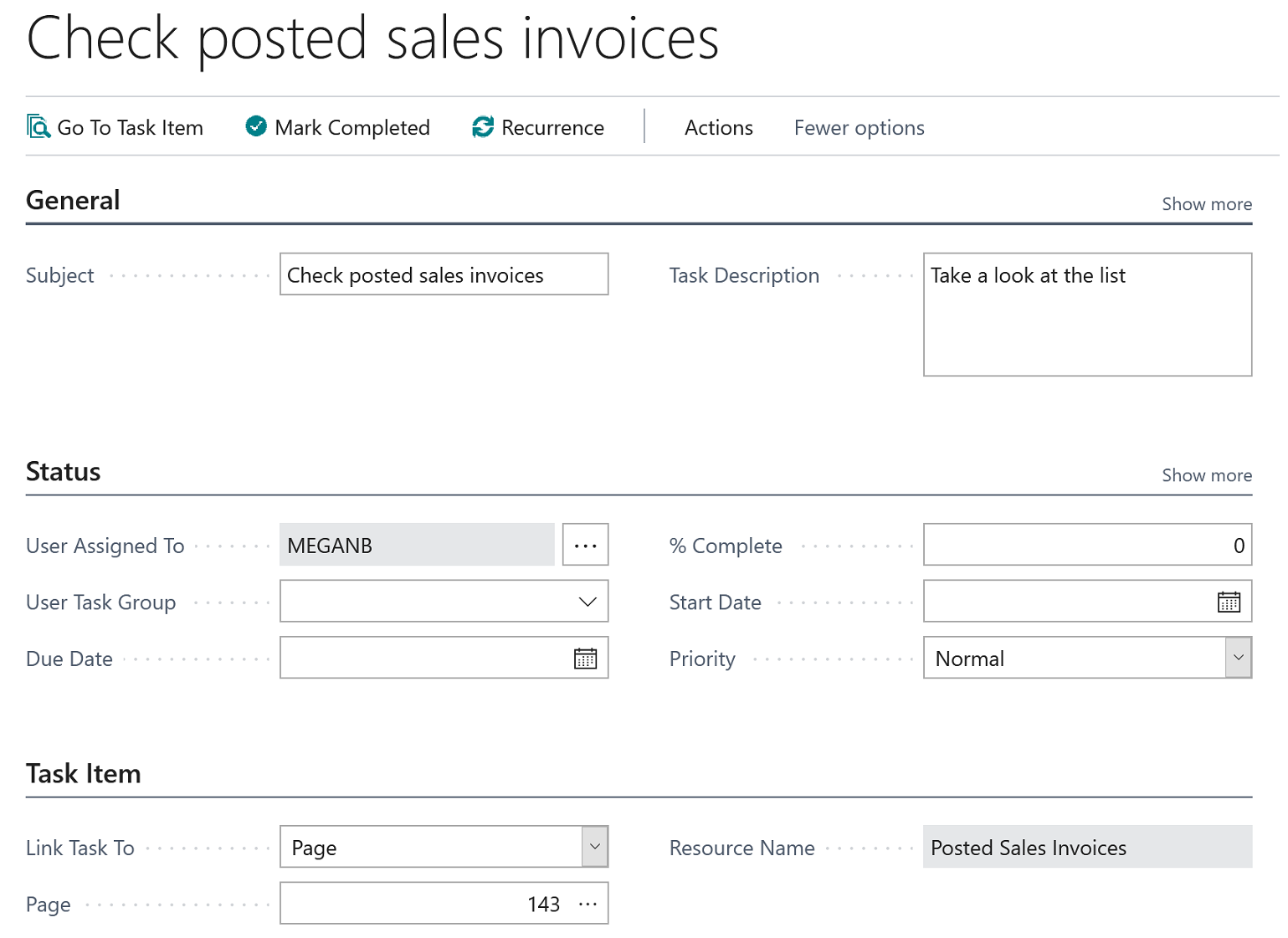
Чаевые
Используйте поиск в поле Страница, затем используйте поле Поиск для поиска требуемой страницы.
Вы можете ссылаться на любую страницу, но вы не можете ссылаться на отдельные записи, поэтому сделайте описание как можно более подробным. Например, напишите: «Пожалуйста, проверьте клиента с номером 10 000 и убедитесь, что у него нет просроченных платежей».
Выбор задач пользователя
В ролевых центрах коммерческого директора, бухгалтера-операциониста и бухгалтера плитка показывает ожидающие задачи, назначенные этому пользователю. Чтобы выбрать задачу, выберите ее в списке ожидающих задач пользователя. На ленте ссылка Перейти к элементу задачи открывает страницу, на которой можно сделать работу.
После завершения задачи отметьте ее как выполненную.
Удаление задач пользователя
Если требуется удалить все или некоторые задачи пользователя, используйте отчет Удалить задачи пользователя. На странице запроса можно задать фильтры, чтобы определить, какие задачи удалить.
Авторы
Ведение этой статьи осуществляет Microsoft. Часть примеров изначально была написана следующими авторами.
- Синтия Прибе | Microsoft MVP
См. также
Поиск страницы или отчета
Интерфейсы для бухгалтеров в Business Central
Бесплатные модули электронного обучения для Business Central можно найти здесь